شرکت پردیس پارس در زمینه مجازی سازی سرور، مجازی سازی دسکتاپ، مجازی سازی نرم افزار، پشتیبانی شبکه و خدمات شبکه فعالیت دارد و باتوجه به رشد چشمگیر استفاده از تکنولوژی مجازی سازی در این حوزه فعالیت خود را افزایش داده و به مدیران شبکه در این زمینه مشاوره داده و جهت اجرا آمادگی خود را اعلام مینماید. هدف از قراردادن مقالات تخصصی در این بخش، کمک به مدیران واحدهای فناوری اطلاعات و کارشناسان علاقه مند در زمینه مجازی سازی و استفاده از مزایای بینظیر آن میباشد. امید است بتوانیم کمک شایانی به شما عزیزان کرده باشیم. در این مقاله شما را با آپگرید و نصب پچ بر روی VCSA آشنا خواهیم کرد.
آپگرید و نصب پچ بر روی VCSA
همان طور که می دانیم شرکت VMware پیشتاز در زمینه مجازی سازی همیشه یک سری آپدیت و پچ برای محصولات خود ارائه می دهد که من در این مقاله میخواهم روش نصب و اپگرید VCSA 6.5 رو توضیح دهم.
ابتدا پچ مورد نظر را از سایت VMware دانلود و به سرورVCSA مانت می کنیم و به دو صورت می توانیم آپدیت را انجام دهیم
1. به صورت Cli
دراین روش ابتدا به VCSA از طریق ssh وصل می شویم و سپس با دستورات زیر آپدیت را شروع می کنیم :
software-packages stage –iso این دستور باعث می شود فایل iso مانت شود
software-packages list –staged این دستور محتویات فایل iso را نشان می دهد
software-packages install –staged این دستور هم عملیات نصب رو شروع می کند.
2. به صورت VAMI(Virtual Appliance Management Infrastructure) :
این روش به صورت Web Base User interface می باشد, برای متصل شدن به این محیط به صورت زیر عمل می کنیم :
https:// VCSA -active.cherloo.net:5480
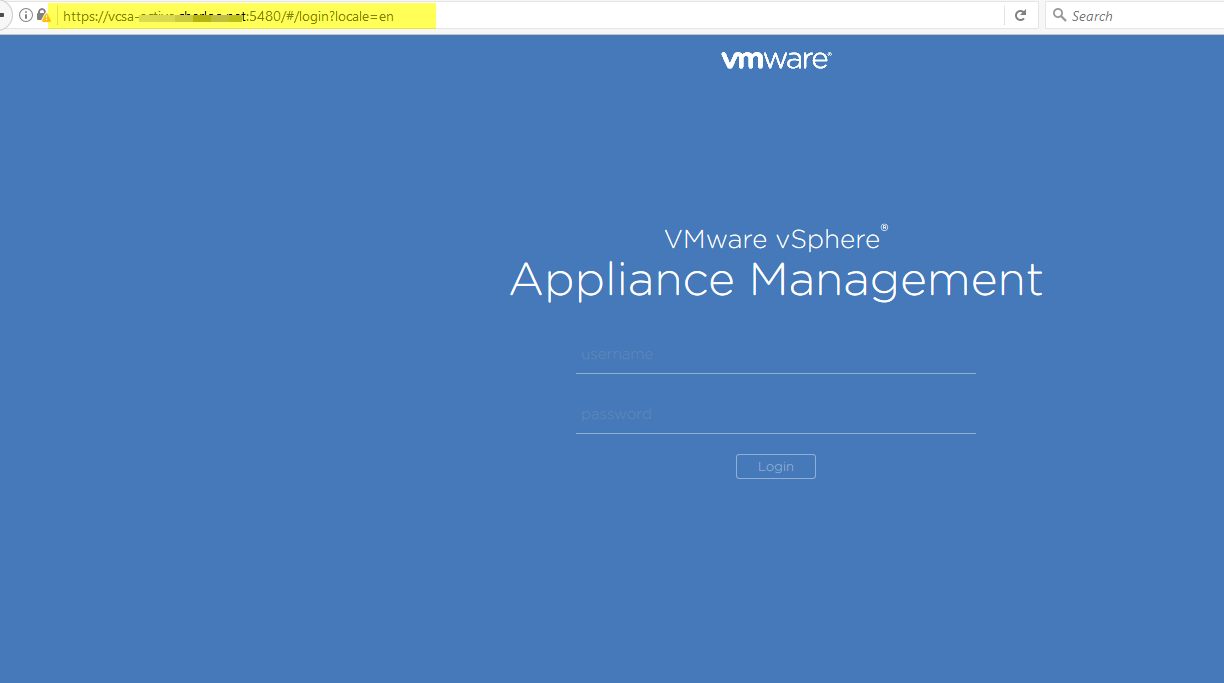
در این قسمت برای اتصال به vami از یوزر root استفاده می کنیم و سپس در قسمت Update طبق تصاویر زیر ابتدا مشخص می کنیم که فایل iso حاوی آپدیت در cd-rom هست و سپس مراحل نصب را استارت می زنیم :
همان طور که در تصویر بالا مشخص می باشد مراحل آپدیت ما به تمام رسید و باید VCSA را reboot کنیم تا آپدیت ها اعمال گردد.
لازم به ذکر هست اگر در ساختار مجازی و venter شما قابلیت VCSA H.A فعال باشد مراحل آپدیت و نصب پچ روی VCSA یکمی متفاوت و پیچیده هست
اما اصلا جای نگرانی نیست و کارشناسان شرکت پردیس پارس کنار شما عزیزان هستند تا سخترین و پیچیده ترین راه حل ها برای شما آسان گردد.
خب اگر ما در ساختار مجازی سازی و ویسنتر خود از قابیلت venter H.A استفاده کنیم 3 تا سرور داریم که با اسم های VCSA Active, VCSA Passiveو VCSA Witness معروف هستند را داریم و برای آپدیت این سرور ها باید مراحل زیر رو انجام دهیم :
ابتدا به VCSA Active خود ssh می زنیم و سپس از طریق VCSA Active به VCSA Witness و VCSA Passive به ترتیب ssh زده و این دو سرور رو آپدیت می کنیم و سپس یکبار عملیات Failover ویسنتر رو اجرا می کنیم تا VCSA Active تغییر یابد و سپس از طریق VCSA Active جدید تنها سرور باقی مانده را هم اپدیت می کنیم
نکته: با اجرا کردن Failover VCSA H.A سرور پسیو قبلی نقش Active به خود می گیرد و Active هم تبدیل به پسیو می شود.
حال زمان آن رسیده هست که مراحل آپدیت رو شروع کنیم که برای اینکار ابتدا VCSA H.A رو به حالت Maintenance می بریم تا بتوانیم عملیات آپدیت رو آغاز کنیم.
برای بردن vCenter H.A به حالت Maintenance :
بعد از بردن vCenter H.A به حالت Maintenance ابتدا به VCSA Active از طریق ssh وصل می شویم و سپس همان طور که در بالا اشاره شد از طریق VCSA Active به VCSA Witness خود ssh می زنیم اول witness رو آپدیت می کنیم و بعد از تمام شدن مراحل آپدیت VCSA Witness همین مراحل را برای VCSA Passive عینا تکرار می کنیم
نکته: فایلiso دانلود شده را در هر سه سرور خود مانت می کنیم
بعد از وصل شدن به Witness و Passive از دستورات زیر برای بارگذاری و نصب Patch خود استفاده می کنیم
بعد از اپدیت سرور های VCSA Witness & Passive تنها سروری که آپدیت نکردیم خود VCSA Active هست برای اینکار همان طور که در بالا نیز اشاره شد باید Failover برای VCSA H.A انجام دهیم تا وظایف Active به سرور Passvie منتقل گردد و این سرور نیز نقش Passive بازی کند برای Failover کردن VCSA H.A :
بعد از انجام عملیات Failover چند دقیقه ای صبر می کنیم تا این عملیات تمام شود سپس با سرورVCSA Active جدید ssh می زنیم و از طریق این سرور تنها سرور باقی مانده رو آپدیت می کنیم که مراحل عین مراحل قبلی می باشد














